In diesem Leitfaden wird erläutert, wie du über den Bereich Benutzer deines WordPress.com-Dashboards andere Personen dazu einladen kannst, mit dir an deiner Website zu arbeiten.
Anstatt einer Person deinen Benutzernamen und dein Passwort zu geben (was ein Sicherheitsrisiko darstellen würde), kannst du sie einladen, ein eigenes Benutzerkonto auf deiner Website zu erstellen, und ihr unterschiedliche Berechtigungsstufen erteilen, je nachdem, welche Aufgaben die Person ausführen soll.
In diesem Ratgeber
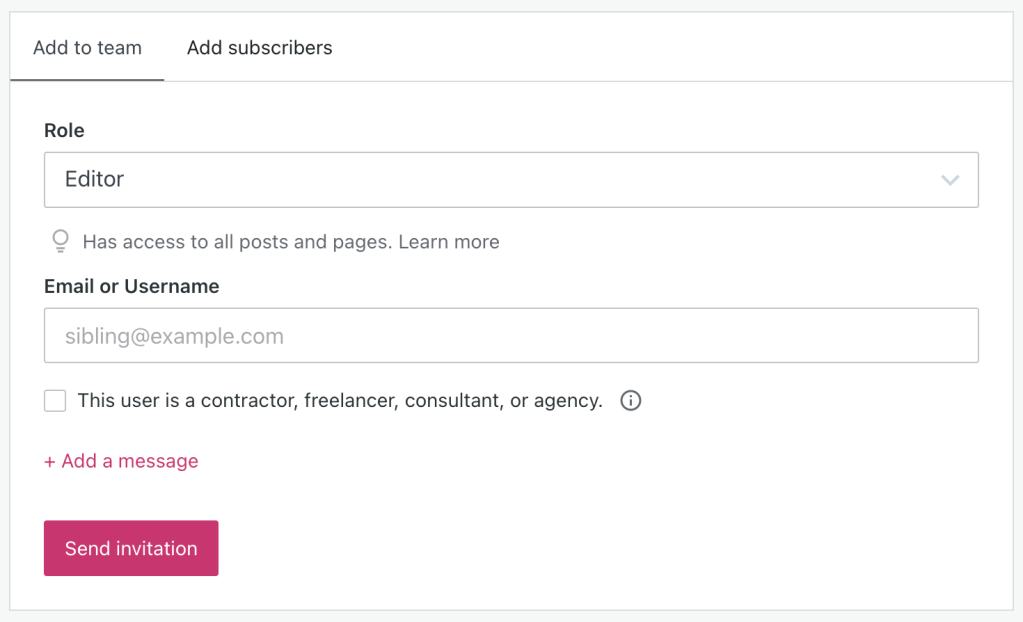
Klicke in deinem Dashboard auf „Benutzer“. Du siehst hier zwei Tabs: Team und Abonnenten. Abonnenten haben nur Lesezugriff, während Teammitglieder je nach ihrer Rolle Schreibzugriff mit unterschiedlichen Berechtigungen haben.
- Klicke unter dem Tab Team auf den Button + Teammitglied hinzufügen.
- Wähle aus der Dropdown-Liste Rolle eine Rolle aus.
- Gib die E-Mail-Adresse oder den WordPress.com-Benutzernamen der Person ein, die du einladen möchtest. (Zusätzliche E-Mail-Adressfelder werden unten automatisch angezeigt, wenn du eine E-Mail-Adresse hinzufügst).
- Wähle eine Rolle für diese Person aus. Hinweis: Wenn du mehrere E-Mail-Adressen hinzugefügt hast, wird allen dieselbe Rolle zugewiesen.
- Klicke auf den Button Einladung senden.
Der von dir eingeladene Benutzer erhält in Kürze eine Einladungs-E-Mail mit Details zum Erstellen eines eigenen Kontos und Passworts. Eingeladene Benutzer müssen die Einladung annehmen, bevor sie die Website bearbeiten können. Eingeladene Benutzer, die die Einladung noch annehmen müssen, werden unter Benutzer unterhalb der Benutzer angezeigt, die die Einladung angenommen haben. Scrolle nach unten, um diese Liste zu sehen.
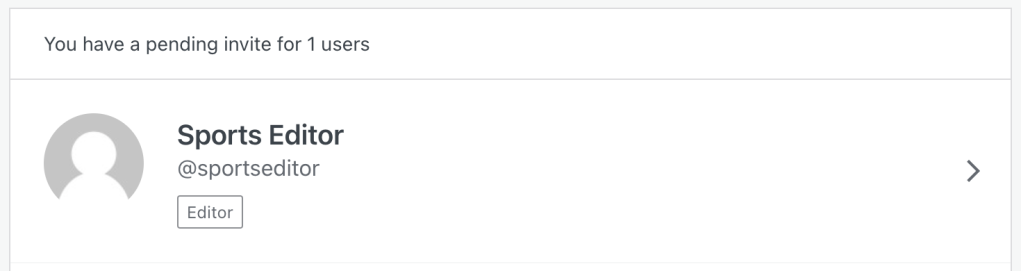
- Klicke in deinem Dashboard auf Benutzer. Klicke unter dem Tab Abonnenten auf den Button Abonnenten hinzufügen.
- Du siehst drei Textfelder, die du verwenden kannst, um einen oder mehrere Abonnenten einzuladen. Wenn du die E-Mail-Adresse eingibst, werden automatisch zusätzliche Textfelder hinzugefügt, mit denen du weitere Benutzer einladen kannst.
- Klicke nach dem Hinzufügen der E-Mail-Adresse(n) auf den Button Abonnenten hinzufügen, um die Einladung zu senden.
Wenn du mehrere Abonnenten hinzufügen möchtest, kannst du auch eine CSV-Datei verwenden. Die CSV-Datei muss mindestens E-Mail-Adressen enthalten. Du kannst Abonnenten gesammelt hochladen und einladen, wie unten gezeigt:
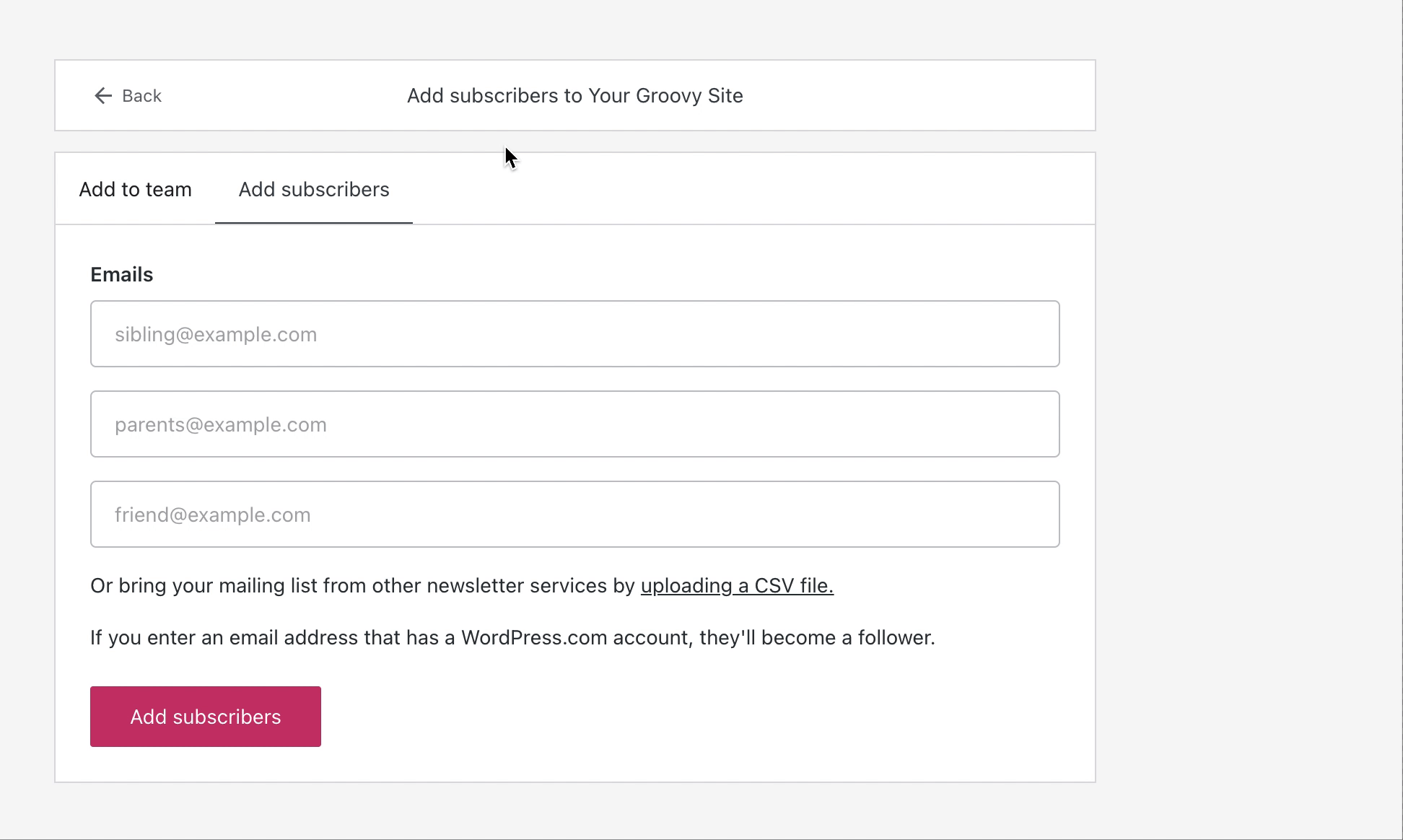
Auf dem Tab Einladungen kannst du eine Liste der ausstehenden Einladungen anzeigen – dies sind Einladungen, die du gesendet hast und die noch nicht angenommen wurden. Du kannst hier eine Einladung erneut senden, wenn die Person die E-Mail möglicherweise verpasst hat.
Wenn du einen Fehler gemacht hast und die Einladung zurückziehen möchtest, kannst du zum Tab Einladungen gehen, die letzte Einladung auswählen und auf Einladung zurücknehmen klicken.
Sobald der Benutzer in dieser E-Mail auf den Button Einladung annehmen geklickt hat, kann er sich bei seinem WordPress.com-Konto anmelden und deine Website aufrufen. Wenn du ihn beispielsweise als Teammitglied eingeladen hast, wird er in deinem Team angezeigt, sobald er die Einladung angenommen hat.
⚠️
Achte darauf, welche Rollen du an die Benutzer auf deiner Website vergibst. Rollen wie Administrator oder Redakteur können Beiträge und Seiten auf deiner Website löschen. Es ist wichtig, dass du deiner Website nur Personen hinzufügst, denen du vertraust.
Als Administrator einer Website kannst du mit den folgenden Schritten andere Benutzer aus dem Team deiner Website entfernen:
- Klicke in deinem Dashboard auf Benutzer.
- Klicke auf den Benutzer, den du löschen möchtest.
- Wähle, ob der von diesem Benutzer hinzugefügte Inhalt einem anderen Benutzer zugeordnet oder gelöscht werden soll.
- Wenn du wählst, dass der Inhalt einem anderen Benutzer zugeordnet werden soll, erscheint eine Dropdown-Liste mit Benutzern.
- Wähle einen Benutzer, dem du den Inhalt zuordnen möchtest.
- Klicke auf den Button Benutzer löschen.
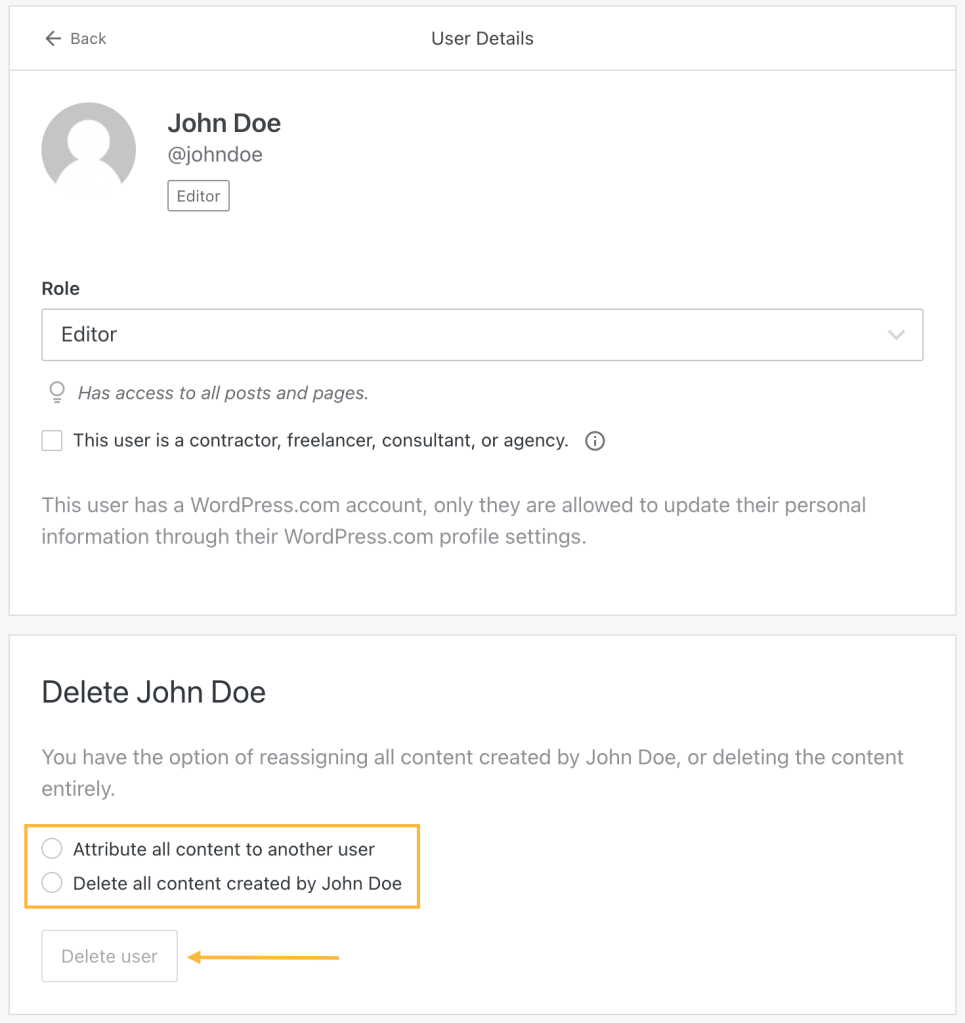
Der Website-Betreiber und andere Administratoren können die Rollen anderer Benutzer mit den unten genannten Schritten ändern. Weitere Informationen zu Benutzerrollen.
- Klicke in deinem Dashboard auf Benutzer.
- Klicke auf den Benutzer, dessen Rolle du ändern möchtest.
- Wähle die neue Rolle aus der Dropdown-Liste aus.
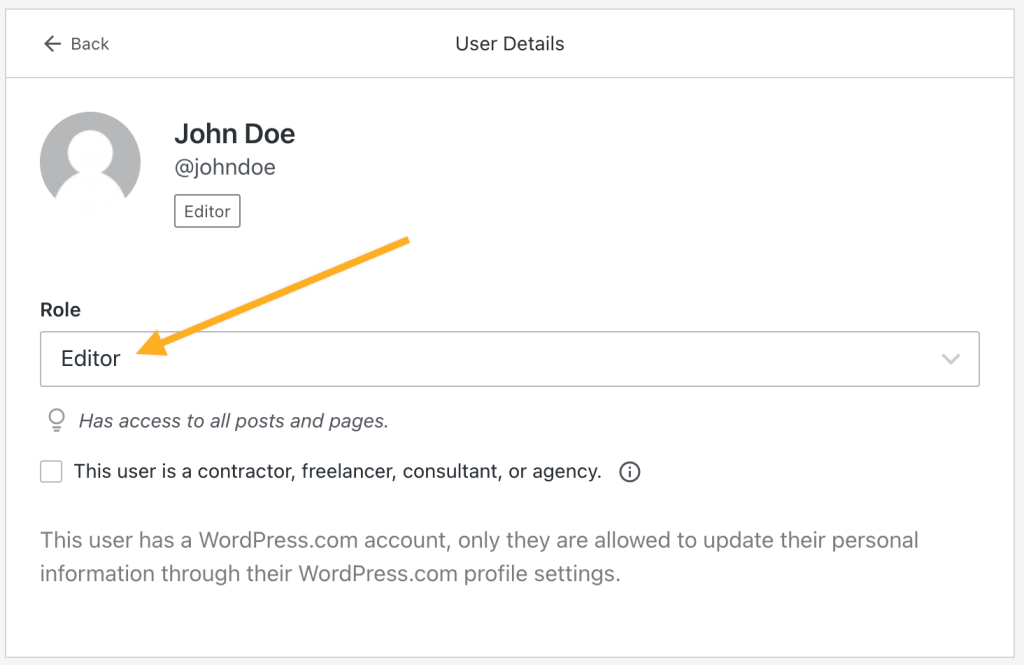
Die Rolle des Website-Betreibers kann ausschließlich auf „Administrator“ festgelegt werden. Wenn du dem Website-Betreiber eine andere Rolle zuweisen möchtest, musst du zuerst einem anderen Benutzer die Eigentümerschaft der Website übertragen.
Wenn du deine Website auf privat festlegst, kann sie nur von dir angezeigt werden. Wenn du willst, dass andere Personen deine private Website anzeigen können (und Kommentare hinterlassen können, wenn diese von dir aktiviert wurden), musst du sie als Leser einladen.
Leser werden auf dem Tab „Team“ unter dem Abschnitt Benutzer angezeigt. Sie können auf die gleiche Weise wie andere Benutzer entfernt werden.
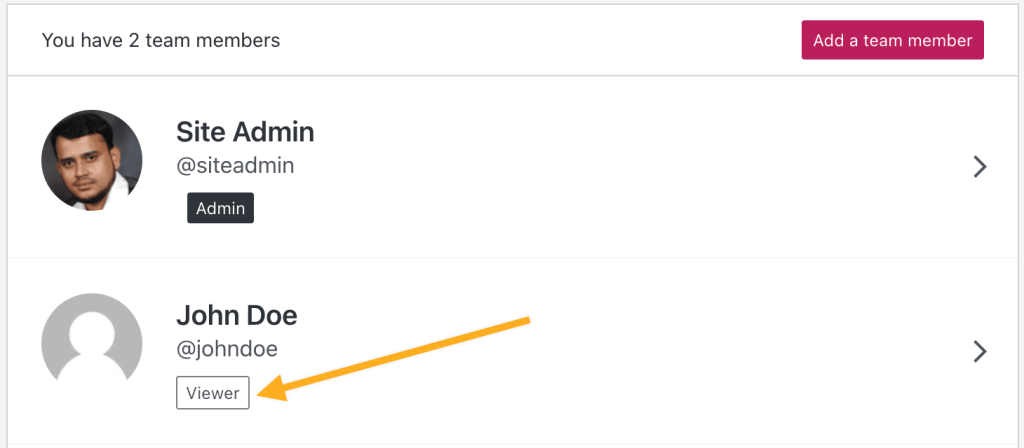
Du kannst einen WordPress-Experten mit der Erstellung oder Aktualisierung deiner Website beauftragen. Hier sind ein paar wichtige Punkte, die du dabei beachten solltest:
- Gib niemals deinen eigenen Benutzernamen oder dein Passwort heraus, auch nicht an einen Entwickler, Freiberufler oder an andere WordPress-Experten. Am sichersten gewährst du Zugriff auf deine Website, indem du wie oben beschrieben einen Benutzer hinzuzufügst.
- Stelle deinem Entwickler unseren Leitfaden Bewährte Praktiken beim Anpassen deiner WordPress.com-Website zur Verfügung, damit er alle Aspekte berücksichtigen kann, die für das Arbeiten an einer WordPress.com-Website wichtig sind.
- Sobald die Arbeit abgeschlossen ist, entferne den Zugriff des Entwicklers auf deine Website.
Weitere Informationen über die Zusammenarbeit mit Entwicklern: